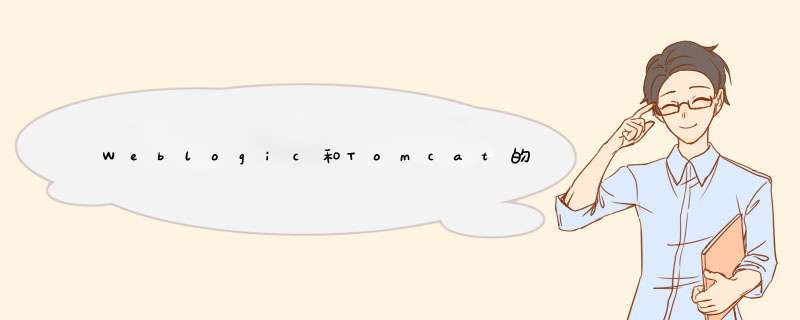
这几天接触到两种Java的web服务器,做项目用的Tomcat,看视频看的是WebLogic Server(WLS),都是web服务器,有什么区别和联系呢?
(一)先简单介绍一下这两种服务器。
WebLogic是美国bea公司出品的一个application server,确切的说是一个基于Javaee架构的中间件,纯java开发的,最新版本WebLogic Server 9.0是迄今为止发布的最卓越的BEA应用服务器。BEA WebLogic是用于开发、集成、部署和管理大型分布式Web应用、网络应用和数据库应用的Java应用服务器。将Java的动态功能和Java Enterprise标准的安全性引入大型网络应用的开发、集成、部署和管理之中。完全遵循J2EE 1.4规范。
Tomcat服务器是一个免费的开源的Web 应用服务器,是Apache 软件基金会的Jakarta 项目中的一个核心项目,由Apache、Sun 和其他一些公司及个人共同开发而成。因为Tomcat 技术先进、性能稳定,运行时占用的系统资源小,扩展性好,支持负载平衡与邮件服务等开发应用系统常用的功能;而且很重要的是她免费,因而深受Java 爱好者的喜爱并得到了部分软件开发商的认可,成为目前比较流行的Web 应用服务器。而且由于开源,它还在不断的改进和完善中,任何一个感兴趣的程序员都可以更改它或在其中加入新的功能。
(二)相同点:
WebLogic和Tomcat都是基于java的基础架构来满足实时处理需求,不同的版本与jdk版本兼容和有所不同因为都是要和前台交互,所以他们都基于sun公司的servlet来实现的。
(三)不同点:
功能性:
WebLogic更加强大。weblogic是j2ee的应用服务器(application server),包括ejb ,jsp,servlet,jms等等,全能型的。是商业软件里排名第一的容器(JSP、servlet、EJB等),并提供其他如JAVA编辑等工具,是一个综合的开发及运行环境。
WebLogic应该是J2EE Container(Web Container + EJB Container + XXX规范)!
Tomcat只能算Web Container,是官方指定的JSP&Servlet容器。只实现了JSP/Servlet的相关规范,不支持EJB(硬伤啊)!不过Tomcat配合jboss和apache可以实现j2ee应用服务器功能
一般来说考虑stucts等架构tomcat就可以了,但如果考虑EJB的话,WebLogic是比较好的选择。
扩展性:
用WebLogic运行标准的java可能并不是最好的方式,WebLogic里支持他自己的一些东西,这些东西虽然是在纯java基础上开发的,但其他工具里都没有。WebLogic Server凭借其出色的群集技术,拥有处理关键Web应用系统问题所需的性能、可扩展性和高可用性。
WebLogic Server既实现了网页群集,也实现了EJB组件 群集,而且不需要任何专门的硬件或操作系统支持。网页群集可以实现透明的复制、负载平衡以及表示内容容错 。
无论是网页群集,还是组件群集,对于电子商务解决方案所要求的可扩展性和可用性都是至关重要的。共享的客户机/服务器和数据库连接以及数据缓存和EJB都增强了性能表现。这是其它Web应用系统所不具备的
所以,在扩展性方面WebLogic是远远超越了Tomcat。
费用上:
Tomcat开源免费。
WebLogic不开源不免费。
总之,在功能强大和扩展性和可用性等方面WLS比Tomcat好很多,但这也不能说明WLS适合每一方面,从Tomcat的使用流行度便可以看出,Tomcat虽功能有限,但也很受欢迎。其实关键看你要做什么。
Tomcat 是免费开源的jsp,servlet引擎,入门级别的Web服务器,刚入门的IT人使用Tomcat简单易上手。而且它一个轻量级应用服务器,最重要的是它免费,所以在中小型系统和并发访问用户不是很多的场合下被普遍使用,是开发和调试JSP 程序的首选。Tomcat比较轻巧,消耗资源较少。当然,项目大的时候,WLS肯定再合适不过,而且Tomcat也无法满足太多需求,但是,WLS的费用也是不可小觑的。
总之,关键看你做什么,权衡利弊做选择。
此外,还有其他J2EE Application Server,例如: IBM的websphere、Sun的Glassfish、resin等。Apache全球应用最广泛的http服务器,免费。同样开源免费的JBoss, 国内厂商生产的还有像东方通的Tongweb、金蝶Apusic应用服务器等。都是应用比较广泛的。
本文将为您描述Windows Server Install Apache PHP MySQL(图文详解),Windows下Apache+PHP+MySQL搭建web服务器的方法
首先环境准备:
Windows Server 2012
mysql-5.7
httpd-2.4
php-5.6 (记得官网下载时看好版本x64 VC11)
Apache(httpd)
Apache(httpd)一定要去官网下载
apache 官网
下载之后新建一个wamp目录然后解压进去
然后开始修改默认配置,进入 Apache24 目录,找到 \wamp\Apache24\conf\httpd.conf 用编辑器打开
找到 Define SRVROOT 将后面引号中的值 修改为你存放 Apache24 的 绝对路径(我这里是F盘)
#示例Define SRVROOT "F:/wamp/Apache24"
按需打开 apache mod_rewrite 模块
LoadModule rewrite_module modules/mod_rewrite.so
将 AllowOverride None 修改为 AllowOverride All
#查找<Directory "${SRVROOT}/htdocs">
AllowOverride None
#修改为
AllowOverride All
查看全文
你说的是终端软件吧,这个就非常多啦,下面我简单介绍几个,感兴趣的朋友可以自己尝试一下:powershell
这是win10系统自带的一个命令行工具,cmd命令提示符的增强版, 基本功能和bash差不多, 可以直接运行大部分shell命令,使用起来非常轻便快捷,如果你对终端功能要求不高的话,可以使用一下这个工具:
putty
这是一个非常轻巧灵活的终端软件,操作简单,免费开源,目前主要应用在windows平台下(其他平台正在推广中),集成了Telnet,SSH,rlogin等客户端工具,可以很方便的远程登录和 管理 服务器,如果你追求轻便灵活的话,可以使用这个终端软件:
xshell
这是一个使用非常广泛的终端软件,在业界比较受欢迎、也比较流行,支持多窗口切换以及常见的SHH,Telnet,SFTP等协议,可以很方便的进行 文件的 上传下载,如果你对终端功能要求比较高,管理的服务器比较多的话,可以考虑使用一下这个软件,非常不错:
mobaxterm
这是一个比较全能的终端软件,完全免费,不仅可以像 putty 一样通过 SSH 连接远程服务区,也像 winscp 一样使用 SFTP、SCP 等协议进行文件传输,内建多标签和多终端分屏,此外还支持 VNC、RDP、Xdmcp 等远程桌面连接方式,功能非常强大:
securecrt
这也是一款非常不错的终端软件,集成了SSH、Telnet、rlogin等客户端工具,自带有文件传输工具,可以很方便的进行文件的上传和下载,界面风格调整、多窗口切换等都非常不错,对于远程连接和管理服务器来说,也是一个非常不错的选择:
MobaXterm,我感觉比较好用的一个SSH客户端,支持SSH、FTP等多种协议,而且可以保存SSH登录密码,下次直接点击就可以登陆。
当然如果你会设置服务器PubKey登录的话更简单了。
ssh secure shell。 secureCRT。Cuteftp。Advanced Net Monitor for Classroo。SmartCode Vnc Manager Standard Edition。MetaLAN,Atelier Web Remote Commander
没人推荐finallshell吗?我用过最好用的,没有之一,比item都好
首选MobaXterm,开源,支持ssh,sftp,rdp
说说我的开发环境吧putty装dejavu字体+wild-cherry配色。服务器或者docker装zsh+tmux+vim
SecureCRT,配合它的SFTP没有比它更好的了,不接受反驳。
Windows推荐下Xshell,Mac推荐下Craftshell,用过你就知道了,mac下的这个很好用
win : Mobaxterm xshellMac :finalshell shellcart
SecureCRT配合keepass免密
欢迎分享,转载请注明来源:夏雨云

 微信扫一扫
微信扫一扫
 支付宝扫一扫
支付宝扫一扫
评论列表(0条)